Puran Utilities: Freeware Optimization Suite pre Windows 10
Pre operačný systém Windows(Windows) nie je k dispozícii dostatok bezplatných nástrojov na optimalizáciu systému Windows, čističov registrov a čističov nevyžiadanej pošty(free Windows Optimizers, Registry Cleaners & Junk Cleaners ) . Mnohé z týchto optimalizačných suít sú medzi používateľmi (Optimization Suites )systému Windows(Windows) veľmi obľúbené , pretože každý chce, aby naše počítače so systémom Windows(Windows) fungovali v najlepšom stave. Vedel som o Puran Defrag , ktorý vám umožňuje defragmentovať MFT , súbor stránky(Page File) , register(Registry) a systémové súbory(System Files) a ktorý je dobrým nástrojom na defragmentáciu pre Windows . Keď som to vedel, rozhodol som sa pozrieť si ich bezplatný softvér Puran Utilities(Puran Utilities) .
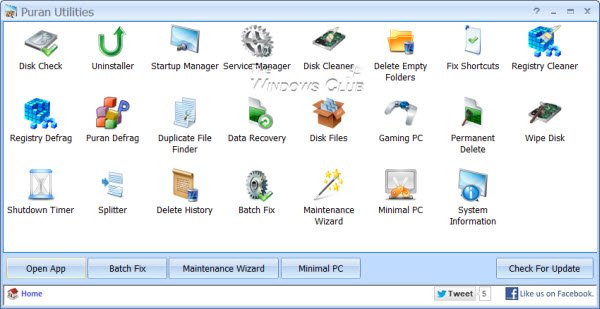
Puran Utilities pre Windows PC
Puran Utilities je sada viac ako 25 softvérových nástrojov vrátane Puran Defrag , ktoré sľubujú, že vám pomôžu získať najlepší výkon z vášho počítača so systémom Windows(Windows) . Poskytuje tiež automatické riešenie na jedno kliknutie(1-click solution) , aby ste nemuseli strácať čas spustením každého nástroja samostatne. Po nakonfigurovaní nastavení musíte jednoducho spustiť riešenie jedným kliknutím, aby ste spustili všetky úlohy.
Puran Utilities obsahuje mnoho nástrojov, ako je odstraňovač nevyžiadaných(Junk) súborov, registrácia(Register) defragger, čistič registrov, odinštalačný(Uninstaller) program , kontrola disku(Disk Checker) , správca spustenia(Startup Manager) , identifikátor prázdnych priečinkov(Empty Folders) , čistič nefunkčných skratiek, vyhľadávač duplicitných súborov, bezpečný odstraňovač, nástroj na obnovu dát a ďalšie.
Poďme sa podrobne pozrieť, čo všetko obsahuje:
- File Splitter : Umožní vám rozložiť akýkoľvek súbor do súborov určitej veľkosti.
- Minimálny počítač(Minimal PC) : Pomôže vám zatvoriť a prepnúť späť všetky špecifikované služby/procesy v počítači jediným kliknutím.
- Uninstaller : Pomáha vám odinštalovať softvér, ktorý nepotrebujete, a tiež softvér, ktorý inak nemôžete odinštalovať.
- Disk Cleaner : Pomáha vám nájsť a odstrániť nevyžiadané súbory z vášho počítača. Je tiež vysoko prispôsobiteľný.
- Odstrániť históriu(Delete History) : Pomáha vám vymazať históriu a ďalšie údaje rôznych aplikácií vrátane webových prehliadačov.
- Vymazať prázdne priečinky(Delete Empty Folders) : Pomôže vám odstrániť prázdne priečinky z vášho systému. Je extrémne rýchly.
- Opraviť nefunkčné skratky(Fix Broken Shortcuts) : Pomáha vám automaticky opraviť alebo odstrániť nefunkčné skratky.
- Registry Cleaner : Pomáha vyčistiť register systému Windows(Windows) pre lepší výkon.
- Defragmentácia registra(Registry Defrag) : Pomáha vám defragmentovať a skomprimovať register systému Windows(Windows) pre lepší výkon.
- Service Manager : Pomáha vám povoliť/zakázať služby systému Windows(Windows) . Pomáha pri rozhodovaní v rôznych formách.
- Defragmentácia disku(Disk Defrag) : Pomáha vám automaticky defragmentovať a optimalizovať vaše pevné disky.
- Kontrola disku(Disk Checker) : Pomáha vám opraviť chyby, obnoviť chybné sektory na pevnom disku pomocou chkdsk.
- Vyhľadávač duplicitných súborov(Duplicate File Finder) : Pomáha vám nájsť duplicitné súbory vo vašom počítači. Je vysoko prispôsobiteľný a extrémne rýchly.
- Permanent Deleter : Pomôže vám natrvalo odstrániť vaše súbory, takže ich nebude možné obnoviť žiadnym softvérom.
- Vymazať disk(Wipe Disk) : Pomáha vám vymazať celý disk alebo len uvoľniť miesto, aby nebolo možné obnoviť žiadne súbory na ňom.
- Záchrana dát(Data Recovery) : Pomáha vám obnoviť dáta z vašich poškodených médií, ako sú poškriabané disky DVD(DVDs) , VCD(VCDs) , BLU Ray(BLU Rays) atď.
- Súbory na disku(Disk Files) : Pomáha vám pozrieť sa do podrobností o distribúcii súborov vo vašom počítači. Je vysoko prispôsobiteľný.
- Startup Manager : Pomáha vám povoliť/zakázať položky pri spustení systému Windows . (Windows)Pomáha pri rozhodovaní v rôznych formách.
- Časovač vypnutia(Shutdown Timer) : Pomáha vám naplánovať rôzne úlohy vypnutia. K dispozícii je veľa možností plánovania.
- Herný počítačový modul(Gaming PC Module) : Pomáha vám vytvoriť herné prostredie(Gaming Environment) na vašom počítači, aby vaše hry/aplikácie mali to najlepšie z vášho počítača.
- Sprievodca údržbou(Maintenance Wizard) : Pomáha vám spúšťať vybrané pomocné programy vo vopred definovanom poradí, aby ste z počítača získali čo najlepší výkon. Sprievodca údržbou(Maintenance Wizard) vám pomôže udržiavať váš počítač spustením niektorých nástrojov v poradí. Tieto nástroje budete musieť ovládať manuálne podľa tipov uvedených v spodnej časti obrazovky. Ak niektorý z nástrojov požiada o reštart počítača, jednoducho ho reštartujte a po reštartovaní otvorte Sprievodcu údržbou(Maintenance Wizard) a prejdite na krok, v ktorom ste skončili.
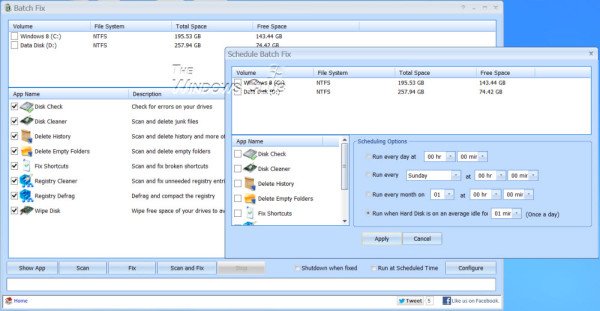
Jeho modul „ Batch Fix“ vám pomáha automaticky udržiavať váš systém čistý a bez chýb spustením vybraných nástrojov. Batch Fix vám umožní spustiť niekoľko z týchto „čistiacich“ nástrojov jeden po druhom . Pomocou tlačidla Konfigurovať(Configure) môžete dokonca nakonfigurovať úlohy, ktoré chcete spustiť .
Ak hľadáte integrovaný bezplatný softvér typu všetko-v-jednom na vykonanie týchto úloh, namiesto sťahovania viacerých softvérov na vykonávanie týchto úloh, možno budete chcieť zvážiť stiahnutie tohto nástroja . (downloading this tool)Podporuje Windows 10/8/7 a ponúka aj natívnu podporu pre 64-bitové Windows .
Related posts
Ashampoo WinOptimizer je bezplatný softvér na optimalizáciu systému Windows 10
PrivaZer je bezplatný nástroj na ochranu osobných údajov a čistiaci prostriedok nabitý energiou pre Windows 10
Sledujte digitálnu televíziu a počúvajte rádio v systéme Windows 10 s ProgDVB
Najlepší bezplatný softvér na skenovanie čiarových kódov pre Windows 10
Prevod EPUB na MOBI – bezplatné nástroje na prevod pre Windows 10
Ako upraviť alebo zmeniť systémové informácie v systéme Windows 10
Zoom Správca investičného portfólia pre Windows 10
Ako previesť text na reč v systéme Windows 10
Najlepší bezplatný softvér na kreslenie na obrazovke v počítači so systémom Windows 10
Geek Uninstaller – Prenosný all-in-one Uninstaller pre Windows 10
SoftPerfect Cache Relocator pre Windows 10
VirtualDesktopManager: Nástroj na správu virtuálnych desktopov Windows 10
Vytvorte zoznam súborov a priečinkov pomocou FilelistCreator pre Windows 10
Skopírujte chybové kódy a správy z dialógových okien v systéme Windows 10
RandPass Lite je bezplatný hromadný generátor náhodných hesiel pre Windows 10
Najlepšie aplikácie IP kamery pre Windows 10 PC a Android Phone
Zablokujte spustenie programov v systéme Windows 10 pomocou aplikácie AskAdmin
ClickChart je bezplatný softvér Diagram a vývojový diagram pre Windows 10
Najlepší softvér TV Tuner pre Windows 10 PC
Zabráňte aplikáciám kradnúť zameranie v systéme Windows 10.
